Kaip nustatyti paslėptą žymeklį įvedant duomenis Windows 10/11

Ar jus erzina situacija, kai pelės žymeklis pasirodo teksto lauke, kai rašote?

„Windows 11“ yra žinoma dėl savo tinkinimo galimybių, leidžiančių vartotojams atlikti pakeitimus daugelyje operacinės sistemos sričių. Tačiau nors mums visiems patinka galimybė tinkinti operacinę sistemą ir valdyti nustatymus, kartais geriau laikytis numatytosios sąrankos. „Windows 11“ atveju tam tikrų operacinės sistemos dalykų geriau neliesti.
Quantrimang.com sudarė sąrašą dalykų, kurių niekada neturėtumėte daryti naudodami „Windows 11“, kartu su priežastimis, kodėl neturėtumėte jų keisti savo kompiuteryje.
1. Microsoft Defender apsaugo kompiuterį nuo grėsmių, niekada jo neišjunkite

„Microsoft Defender“, anksčiau žinoma kaip „Windows Defender“, yra numatytoji antivirusinė programa, padedanti apsaugoti kompiuterį nuo įvairių grėsmių, įskaitant virusus, kenkėjiškas programas , šnipinėjimo programas ir sukčiavimą . Tai apsaugo jus nuo grėsmių, kylančių tiek prisijungus, tiek neprisijungus.
„Microsoft Defender“ funkcija „SmartScreen“ tikrina, ar svetainėse nėra kenkėjiškų programų ir sukčiavimo, ir neleidžia jūsų kompiuteriui užsikrėsti. Tokios funkcijos kaip tėvų kontrolė ir ugniasienė yra keletas kitų svarbių „Microsoft Defender“ programos taškų. Ir visa tai galima nemokamai naudoti programoje, skirtoje „Windows 10“ ir „Windows 11“ naudotojams .
Nors „Microsoft Defender“ nėra tokia gera, kaip mokama antivirusinė programinė įranga, ji vis tiek suteikia jums tinkamą apsaugą. Jei neplanuojate įdiegti mokamos antivirusinės programinės įrangos, niekada neturėtumėte išjungti „Microsoft Defender“ programos.
2. Nesisiųskite programinės įrangos iš nepatikimų šaltinių

Nesvarbu, kokią pažangią antivirusinę programinę įrangą naudojate savo kompiuteryje, niekada neatsisiųskite programinės įrangos iš nepatikimų šaltinių. Ir jei nesate didelis interneto vartotojas, gali būti sunku nustatyti patikimus šaltinius.
Tačiau paprastai atsiminkite tai: prieš ką nors diegdami ieškokite žmonių atsiliepimų apie konkrečią programinę įrangą ir, žinoma, svetainę.
Jei nemokate ieškoti internete, pabandykite atsisiųsti programėlių naudodami „Microsoft Store“. „Microsoft“ parduotuvėje pasiekiamas programas išbando ir įvertino „Microsoft“. Pažymėtina, kad norint ką nors atsisiųsti iš „Microsoft Store“, reikės „Microsoft“ paskyros.
3. Windows naujinimai yra svarbūs, niekada jų nepraleiskite
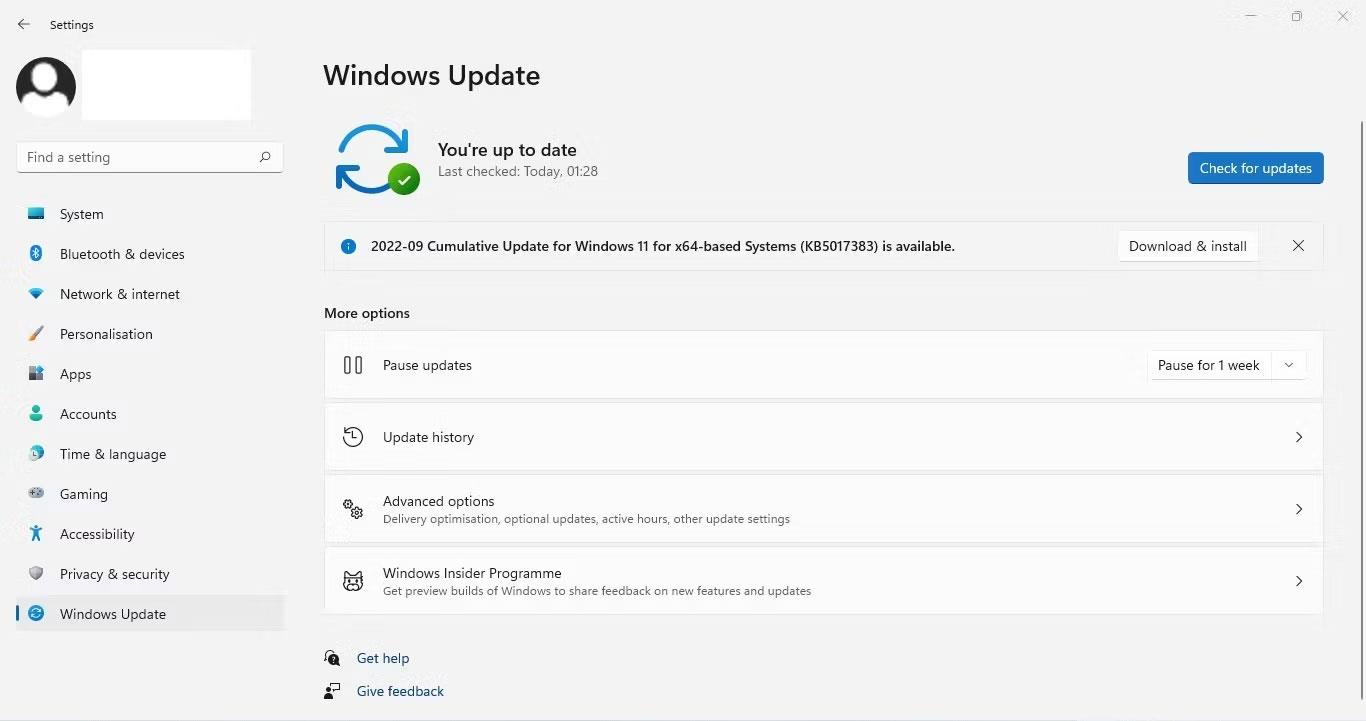
Patikrinkite, ar yra „Windows“ naujinimų „Windows“ nustatymų programoje
Išleidusi pagrindinį „Windows“ naujinimą, „Microsoft“ ir toliau siunčia saugos naujinimus, kad jūsų kompiuteris būtų apsaugotas nuo naujausių kenkėjiškų programų. Vengiant arba atidėjus šių mėnesinių saugos naujinimų diegimą, jūsų kompiuteriui kyla rimta rizika.
Be saugos naujinimų, bendrovė taip pat siūlo kokybiškus ir nedidelius funkcijų atnaujinimus, suteikdama prieigą prie naujausių funkcijų ir patobulinimų.
Tiesa, „Windows“ naujinimai kartais gali erzinti ir paveikti jūsų darbo eigą. Tačiau daugeliu atvejų paveikiama tik nedidelė vartotojų grupė, turinti konkrečią aparatinę įrangą. Ir net jei esate šios nedidelės vartotojų grupės dalis, „Microsoft“ vis tiek labai greitai įdiegia pataisymus atnaujindama programinę įrangą.
4. Nenaudokite silpnų slaptažodžių

Nors galimybė prisijungti prie internetinių paskyrų ir paslaugų neįvedus slaptažodžio skamba kaip puiki idėja, tai nėra tobula. Slaptažodžiai naudojami visur, kad būtų apsaugotos prisijungusios ir neprisijungusios paskyros.
Jei šiuo klausimu naudojate „Windows 11“ ar bet kurią kitą operacinę sistemą, nepamirškite pasirinkti tvirto slaptažodžio . Stiprus slaptažodis turi šias savybes:
Jei nesate profesionalas pats kurti stiprius slaptažodžius, peržiūrėkite mūsų geriausių „ Windows“ slaptažodžių generatorių sąrašą .
5. Niekada nenaudokite viešojo WiFi be VPN
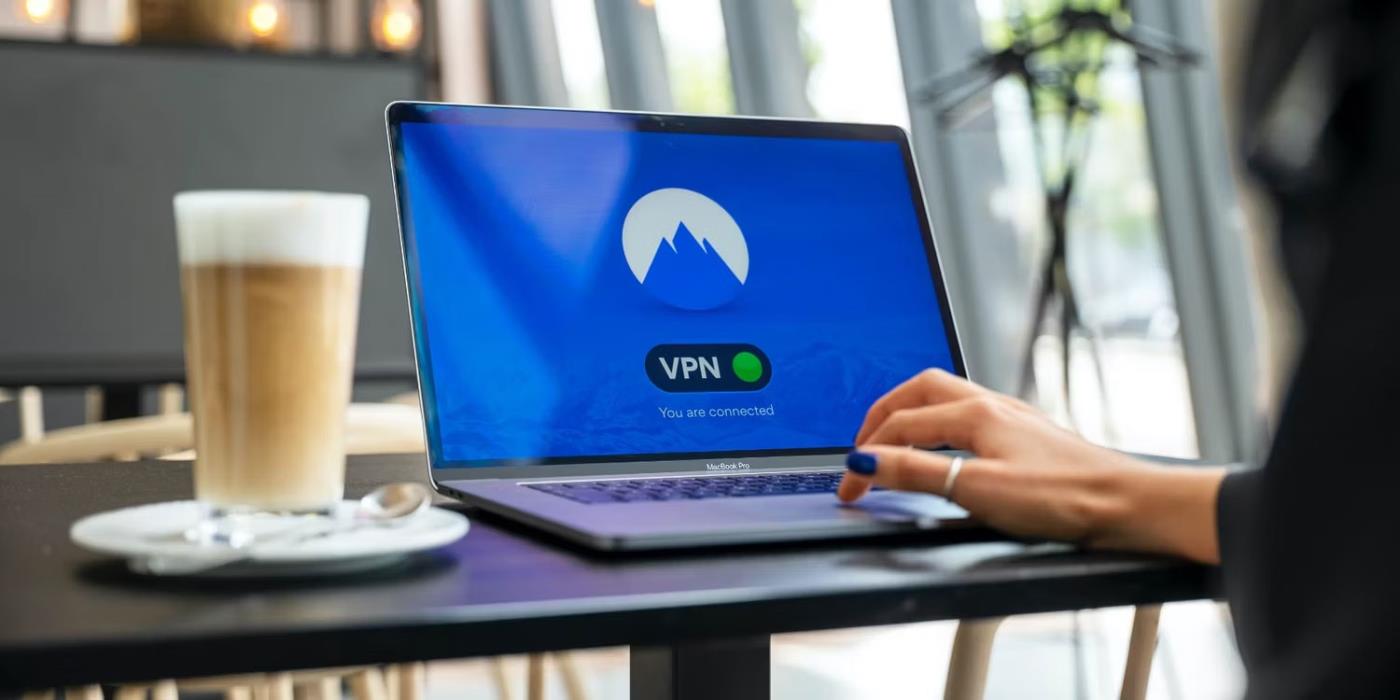
Viešosios „WiFi“ paslaugos gali jums padėti, jei pritrūksite mobiliųjų duomenų ir neturite plačiajuosčio ryšio namuose. Iš esmės tai nemokamas internetas, kurį viešose vietose teikia įmonės, organizacijos ar savivaldybės, taupantis jūsų pinigus.
Tačiau prieš suviliodami prisijungimo naudojant viešąjį „WiFi“ privalumus, tiesiog žinokite apie su tuo susijusią riziką. Tačiau galite sumažinti riziką naudodami VPN paslaugą .
VPN paslauga neatskleis jūsų tikrosios tapatybės įsilaužėliams, todėl būsite apsaugoti. Štai keletas VPN, kuriuos verta apsvarstyti .
6. Pasenusi programinė įranga gali sukelti problemų, pasistenkite jų išvengti!
Dėl pasenusios programinės įrangos gali kilti pavojus jūsų kompiuteriui ne tik „Windows 11“, bet ir kitose operacinėse sistemose. Įsilaužėliams lengviau užkrėsti seną programinę įrangą kenkėjiška programa nei nauja programine įranga.
Yra daug priežasčių, kodėl įsilaužėliai taikosi į seną programinę įrangą. Pirma, programų kūrėjai gali nebeišleisti saugos pataisų, nes programinė įranga yra per sena. Todėl pasenusi programinė įranga neapsaugo nuo nuolat kintančios ir besivystančios kenkėjiškų programų grėsmės.
Be saugumo, pasenusi programinė įranga visada atsiliks pagal kitus svarbius rodiklius, įskaitant našumą ir funkcionalumą. Naujesnės programinės įrangos versijos suteiks naujausias funkcijas ir optimalią apsaugą. „Windows 11“ kompiuterių programinė įranga nėra išimtis.
7. Neišjunkite UAC, nebent esate patyręs vartotojas
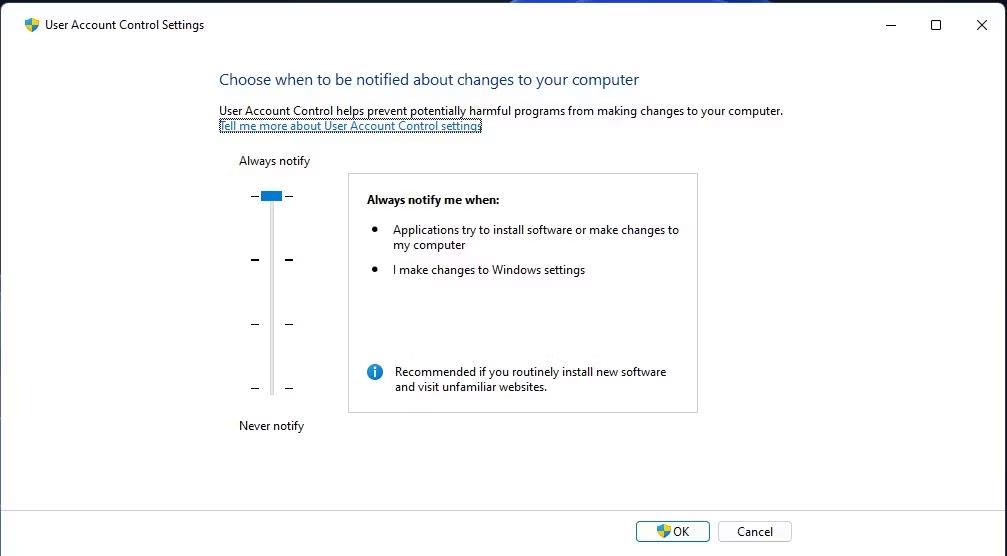
Įdiekite vartotojo abonemento valdymą
Vartotojo abonemento valdymas (UAC) yra „Windows 11“ saugos funkcija. Ši funkcija įjungta pagal numatytuosius nustatymus, kad jūsų kompiuteris būtų apsaugotas nuo galimos rizikos, kai atliekate konkrečius pakeitimus kompiuteryje.
Kai įjungta, UAC rodo įspėjamąjį pranešimą, kuriame prašoma leisti arba atmesti šiuos pakeitimus kompiuteryje. Ji taip pat gali paprašyti administratoriaus slaptažodžio prieš leisdama atlikti neteisėtus pakeitimus.
Niekada neturėtumėte išjungti UAC raginimų, nebent esate patyręs vartotojas, norintis nepaisyti šių raginimų. Kai UAC išjungtas, negausite jokių įspėjamųjų raginimų apie pakeitimų pasekmes. Taigi, jei esate įprastas vartotojas, geriau nekeiskite numatytosios UAC būsenos.
8. Stenkitės kompiuteryje neįdiegti per daug programų
Kai nebenaudojate programos, geriausia jos atsikratyti. Straipsnyje rekomenduojama pašalinti visas nebereikalingas programas. Pašalinę juos galite atlaisvinti sistemos atminties ir pagerinti bendrą kompiuterio našumą.
Be to, visada turėtumėte stebėti fone veikiančių programų skaičių. Ir jei fone jų yra per daug, šiuo metu naudojama programa gali nereaguoti taip, kaip norėtumėte. Įdiegus per daug programų kompiuteryje, sistema tampa netvarkinga ir apsunkinama paieška.
Ar jus erzina situacija, kai pelės žymeklis pasirodo teksto lauke, kai rašote?
Nors „Discord“ dažniausiai veikia sklandžiai, kartais galite susidurti su problema, kuri sukelia galvos skausmą, bandydami išsiaiškinti, kaip ją išspręsti.
Jei nenaudojate Diktorės arba norite naudoti kitą programą, galite lengvai ją išjungti arba išjungti.
„Windows“ yra su tamsia tema, kuri pagerina bendrą sistemos estetiką. Tačiau ši parinktis yra ribota ir gali neturėti įtakos tam tikroms programoms.
Laukdami, kol „Microsoft“ oficialiai pristatys „Copilot“ į „Windows 10“, naudodamiesi trečiųjų šalių įrankiais, pvz., „ViveTool“, galite pasinaudoti šia AI pokalbių roboto paslauga anksti.
Subtitrai realiuoju laiku padeda visiems, įskaitant kurčiuosius ar neprigirdinčius, geriau suprasti garsą žiūrint to, kas sakoma, antraštes.
Šiame vadove bus parodyta, kaip visiškai iš naujo nustatyti numatytuosius „Windows Update“ komponentus ir strategijas sistemoje „Windows 11“.
Daugelis vartotojų turi problemų diegdami „Clipchamp“ vaizdo įrašų redagavimo įrankį per „Microsoft Store“. Jei susiduriate su ta pačia problema ir norite įdiegti bei išbandyti šį nemokamą vaizdo redagavimo įrankį, nesijaudinkite!
„Gigabyte“ tampa kitu kompiuterių komponentų gamintoju, paskelbusiu pagrindinių plokščių modelių, palaikančių suderinamumą ir sklandų „Windows 11“ atnaujinimą, sąrašą.
Dažna problema yra ta, kad „Windows 11“ įjungus „Hyper-V“, neįmanoma įkelti į užrakinimo ekraną.
Kompiuteryje esančių aparatinės įrangos įrenginių tvarkyklės naudojamos aparatinei įrangai susisiekti su operacine sistema.
Vietinė saugos politika yra galinga Windows funkcija, leidžianti valdyti vietiniame tinkle esančių kompiuterių saugumą.
Paint Cocreator yra funkcija, integruota į Microsoft Paint programą. Jis gali sukurti kelias vaizdų versijas naudojant DALL-E, vaizdo AI sistemą, pagrįstą jūsų pateikta teksto įvestimi.
Nesvarbu, ar norite lavinti kalbą, išmokti užsienio kalbos, ar kurti podcast'ą, garso įrašymas „Windows 11“ kompiuteryje yra paprastas procesas.
Battery Saver yra viena iš naudingų integruotų Windows 11 funkcijų.
Kai kuriais atvejais turėsite iš naujo paleisti „Windows 11“ kompiuterį, kad išspręstumėte problemas, įdiegtumėte naujinimus, užbaigtumėte diegimo procesą ar atliktumėte kai kurias kitas būtinas užduotis.
Pasirinktinio energijos vartojimo plano kūrimas gali būti neįprastas dalykas, jei „Windows“ naudojate daug metų. Bet ar žinojote, kad sistemoje Windows galite importuoti ir eksportuoti energijos vartojimo planus?
Naudodami saugos funkciją, vadinamą „Dynamic Lock“, galite lengvai nustatyti, kad kompiuteris saugiai užsirakintų automatiškai, kai išeinate iš darbo vietos, visiškai neišjungdami sistemos.
„Windows 11“ pateikiamas su išplėstiniu nustatymu, vadinamu „Hardware Accelerated GPU Scheduling“, kuris gali padidinti žaidimų ir vaizdo įrašų našumą optimizuodamas GPU galią kompiuteryje.
Įsivaizduokite, kad esate susitikime ar erdvėje, kurioje reikia visiškos tylos, tačiau jūsų „erzinantis“ kompiuteris paleidžiamas gana garsiai, todėl sulaukiate daugybės nepatogių žvilgsnių iš aplinkinių.
Kiosko režimas sistemoje „Windows 10“ yra režimas, skirtas naudoti tik vieną programą arba pasiekti tik 1 svetainę su svečiais.
Šiame vadove bus parodyta, kaip pakeisti arba atkurti numatytąją „Camera Roll“ aplanko vietą sistemoje „Windows 10“.
Redaguojant pagrindinio kompiuterio failą gali nepavykti prisijungti prie interneto, jei failas nebus tinkamai pakeistas. Šis straipsnis padės jums redaguoti pagrindinio kompiuterio failą sistemoje „Windows 10“.
Sumažinus nuotraukų dydį ir talpą, bus lengviau jas dalytis ar siųsti kam nors. Visų pirma, sistemoje „Windows 10“ galite keisti nuotraukų dydį keliais paprastais veiksmais.
Jei jums nereikia rodyti neseniai aplankytų elementų ir vietų saugumo ar privatumo sumetimais, galite jį lengvai išjungti.
„Microsoft“ ką tik išleido „Windows 10“ jubiliejinį naujinį su daugybe patobulinimų ir naujų funkcijų. Šiame naujame atnaujinime pamatysite daug pakeitimų. Nuo „Windows Ink“ rašalo palaikymo iki „Microsoft Edge“ naršyklės plėtinių palaikymo, Start Menu ir Cortana taip pat buvo žymiai patobulinti.
Viena vieta daugybei operacijų valdyti tiesiai sistemos dėkle.
Sistemoje „Windows 10“ galite atsisiųsti ir įdiegti grupės strategijos šablonus, kad galėtumėte tvarkyti „Microsoft Edge“ nustatymus, o šiame vadove bus parodytas procesas.
Tamsus režimas yra tamsaus fono sąsaja sistemoje „Windows 10“, padedanti kompiuteriui taupyti akumuliatoriaus energiją ir sumažinti poveikį naudotojo akims.
Užduočių juostoje yra nedaug vietos, o jei reguliariai dirbate su keliomis programomis, gali greitai pritrūkti vietos, kad galėtumėte prisegti daugiau mėgstamų programų.




























